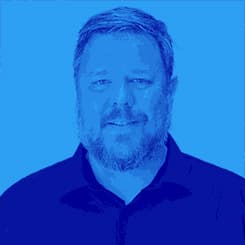Jak zjistit cenu nemovitosti z katastru
5. 7. 2024
Zjištění ceny nemovitosti je zásadním krokem při plánování koupě, prodeje nebo pokud jste zvědaví za kolik soused prodal byt. Jedním z nejspolehlivějších zdrojů těchto informací je katastr nemovitostí. V tomto článku se dozvíte, jak získat potřebné informace z katastru, ať už bez dálkového přístupu, nebo s jeho využitím.
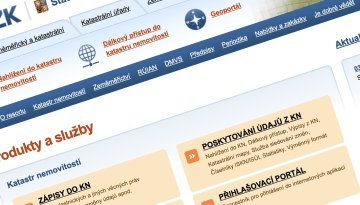
Klíčem ke zjištění ceny nemovitosti je list vlastnictví, neboli LV, což realiťáci zkracují na elvéčko.
Jak získat list vlastniství
List vlastnictví lze získat buď osobně na územním pracovišti katastrálního úřadu, ale protože žijeme ve 21. století, popíšeme si, jak ho získat online. V zásadě existují dva způsoby:
Nemáte zřízení účet dálkového přístupu
Máte zřízení účet dálkového přístupu
Je komické, že jediný rozdíl mezi přihlášeným uživatelem s dálkovým přístupem a neregistrovaným uživatelem je absence CAPTCHA, kterou stejně můžete ignorovat. Jak by řekl Bohuš: "Proč? Já se ptám proč?"
Získání listu vlastnictví online
Navštivte webové stránky Českého úřadu zeměměřického a katastrálního (www.cuzk.cz).
V horním menu vyberte možnost "Nahlížení do katastru nemovitostí".
Vyhledejte nemovitost. Nejčastěji půjde o "Vyhledání parcely" nebo "Vyhledání stavby".
V sekci Informace o pozemku uvidíte "Číslo LV:", na které kliknete.
Na další stránce uvidíte Seznam nemovitostí na LV. Obrázky CAPTCHA můžete v tuto chvíli ignorovat.
Klikněte vpravo nahoře na "ikonu nákupního košíku s šipkou směrem dolů".
Na další stránce se vám vpravo v boxu objeví Dostupné el. listiny. Kliknete na Výpis z KN (LV) s ikonou nákupního košíku vlevo.
Následně uvidíte zelenou zprávu "Položka byla přidána do košíku, počet položek v košíku je 1."
Opět klikněte vpravo nahoře na "ikonu nákupního košíku", tentokrát bez šipky směrem dolů.
Nyní jste se dostali do nákupního košíku. Klikněte na tlačítko Spočítat cenu, zadejte písmena obrázku CAPTCHA a systém vám vypočítá cenu za LV. Budete platit 50 Kč za stránku a většina LV má 2 stránky.
Klikněte na tlačítko Potvrdit objednávku, na další stránce zadejte váš e-mail a klikněte na tlačítko K platbě.
Budete přesměrováni na platební bránu, kde zaplatíte online a pak budete přesměrováni na "stažení sestav".
Stejný odkaz na stažení vám přijde i do uvedeného e-mailu od objednavky@cuzk.cz.
Po těchto krásných třinácti krocích a UX pekle máte kýžený list vlastnictví. List vlastnictví obsahuje důležité informace o nemovitosti, včetně její právní situace, vlastnických vztahů a případných omezení. V našem případě budeme hledat listiny, resp. jejich označení v sekci E - Nabývací tituly a jiné podklady zápisu.
Nabývací tituly a jiné podklady zápisu
V sekci E - Nabývací tituly a jiné podklady zápisu uvidíte na základě jaké listiny vlastní současný majitel nemovitost, a také jak dlouho ji už vlastní. Typicky to bude kupní smlouva (označená písmenem V), ale může to být i darovací smlouva nebo potvrzení o nabytí dědictví (označené písmenem Z).
U kupní smlouvy nás bude zajímat číslo, které začíná písmenem V a má následující strukturu: „V-xxxxx/xxxx-xxx“. Toto číslo si připravíme a vrátíme se do uživatelského rozhraní katastru nemovitostí, kde už potřebujete mít účet dálkového přístupu.
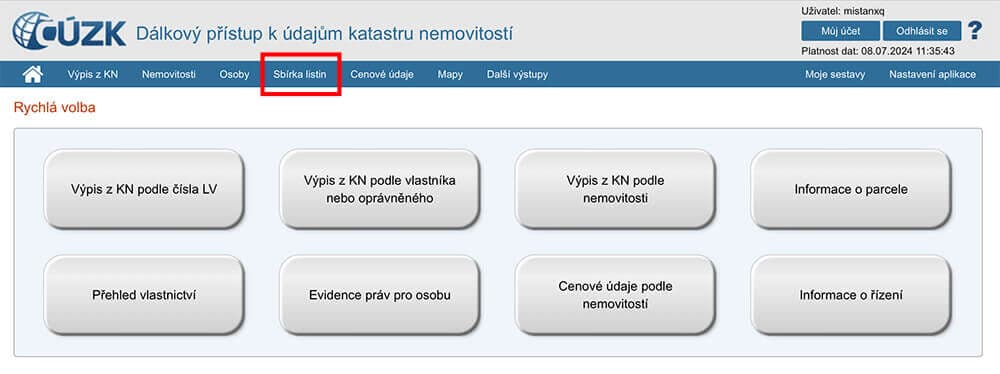
Obr. 1
Zobrazení kupní smlouvy
Na horní modré liště klikněte na tlačítko Sbírka listin (viz Obr. 1).
Na další stránce zadejte číslo z listu vlastnictví, tedy např. V-7098/2013-522, a klikněte na „Vyhledat“ (viz Obr. 2).
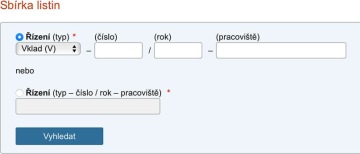
Obr. 2
Stažení kupní smlouvy
Níže se objeví dokumenty, které jsou k dispozici v rámci řízení, které jste zadali (viz Obr. 3). Pokud je to řízení, u kterého byla vložena kupní smlouva, bude ve výpisu většinou kupní smlouva a návrh na vklad.
Pokud chcete stáhnout pouze kupní smlouvu, zaškrtněte zaškrtávátko vlevo a klikněte na tlačítko Spustit.
Objeví se zelená hláška "Požadavek vytvoření výstupu Sbírky listin úspěšně založen. Identifikace: xxxxxxxxxxx." a po několika sekundách se tabulka přegeneruje.
Nyní uvidíte v prvním sloupci místo zaškrtávátka odkaz s číslem požadavku, na který klikněte.
Vyskočí okno, kde bude uvedena cena (faktura vám přijde do e-mailu), zaškrtnutá možnost Stáhnout a tlačítko Souhlasím.
Teď už jen klikněte na Souhlasím a kupní smlouvu si stáhnete do počítače.
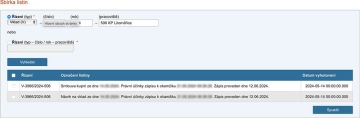
Obr. 3
Teď už máte kupní smlouvu a můžete v ní najít údaj o kupní ceně. Pravděpodobně uvidíte, že se nemovitost prodala za nižší cenu, než jste ji naposledy viděli na Sreality.cz. Ale proč? Důvod je jednoduchý. S největší pravděpodobností byla špatně stanovená kupní cena a jediný zájemce jí snížil o několik set tisíc.